캐드를 사용 하다가 보면 블럭을 사용하는 경우가 많습니다.
복사 붙여넣기를 할때도 편집을 용이하게 하기 위하여 블럭으로 붙여넣기를 할경우도 종종 생깁니다.
반복되는 형식이 있을 경우에는 블럭을 사용하는것이 가장 시간을 줄일수 있는 방법입니다.
아파트나 오피스등 반복되는 부분이 많은경우는 블럭으로 편집하는 것이 좋습니다.
하나를 바꾸게 되면 나머지도 다 바뀌게 되니까요.
캐드버젼에 높아지면서 2007부터는 블럭편집 방식이 두가지로 되어있습니다.
첫번째 방식은 캐드이 모든 버젼에서 사용되던 방식입니다.(2000 이상버젼)
블럭을 더블클릭하는 방식과 아이콘 클릭하는 두가지 방식이 있습니다.
아이콘 클릭이 귀찮으신 분은 그냥 블럭을 더블클릭하시면 됩니다.
아이콘이 없으신 분들은 아래의 그림과 같이 아이콘을 불러냅니다.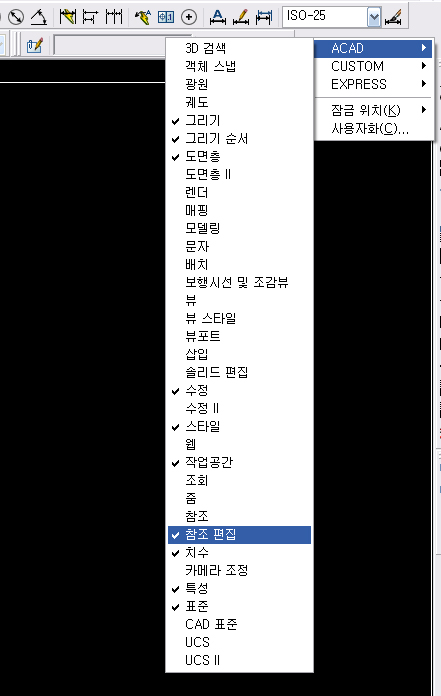
참조편집을 클릭하면 아래와 같은 그림이 나옵니다.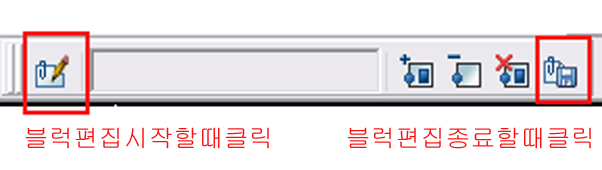
제일 왼쪽은 블럭을 편집할때 아이콘을 누르시고 블럭을 누르시면 되며 블럭 편지비 끝났을 경우에는 젤 우측의
아이콘을 클릭하시면 됩니다.
하위 버젼에서 블럭 편집할때 undo나 oops를 사용 할경우 블럭 편집 자체가 깨어질수도 있으니 주의 바랍니다.
그럴경우는 또 다른 블럭을 클릭한 후 그 블럭을 편집한 후 블럭 편집 종료를 하게 되면 해결될 경우도 있으니
상황에 따라서 한 번 해보시기 바랍니다.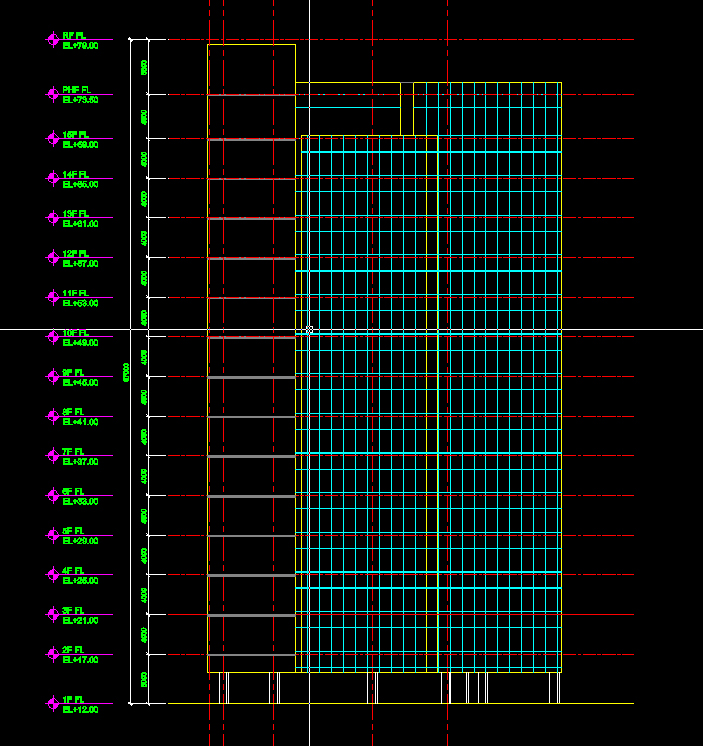
위와 같은 건물이 있다고 할경우에 계속해서 반복되는 층이 많습니다.
이럴경우 블럭을 사용 하면 용이하게 사용 할수 있습니다.
먼저 한개층을 블럭화 하여서 나머지 층을 복사합니다.
블럭 만들기에 대하여서는 다시 올리도록 하겠습니다.
먼저 블럭작업을 하여 입면 편집을 하였다고 보고 블럭을 더블클릭합니다
그럼 화면이 아래와 같이 나올 것입니다.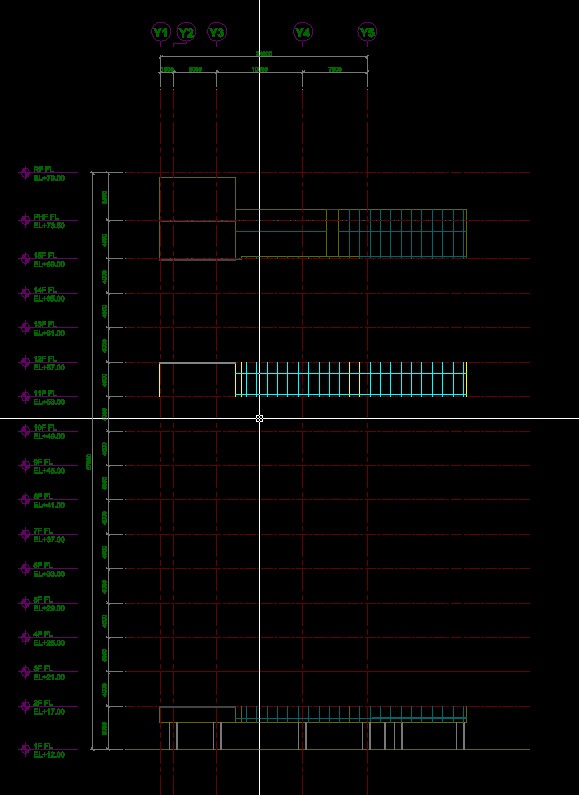
블럭편집 할 하나를 제외하고는 모두 레이어가 락이 되어서 나옵니다.
같은 블럭일 경우는 보이지 않고 하나만 보이게 되며 나머지는 보이지 않습니다.
커튼월부분을 조금 편집하고 코어부분에 창을 아래와 같이 내어 보겠습니다.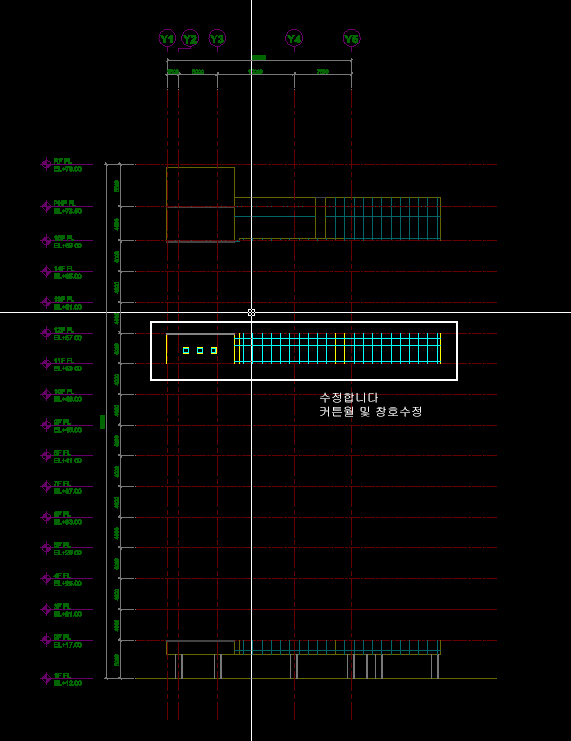
수정을 한후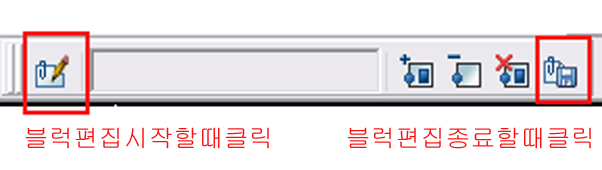
우측 버튼을 클릭하면 다음과 같이 같은 블럭은 모두 편집이 될것입니다.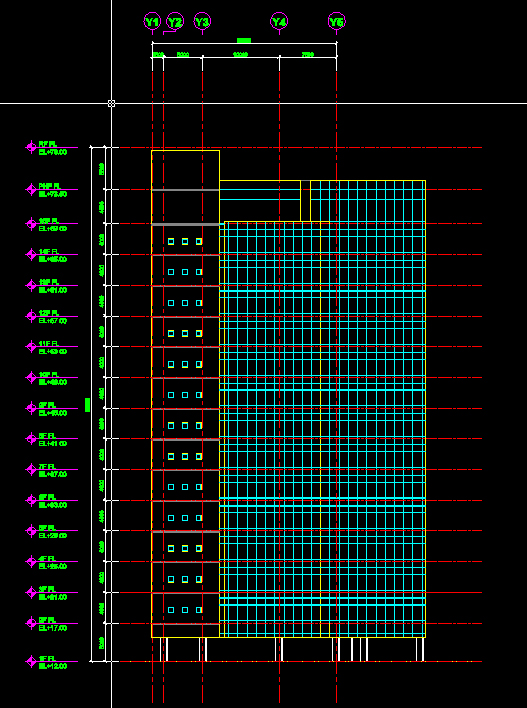
일반적으론 이렇게 편집하는 것이 일반적입니다.
캐드버젼이 올라가면서 2007버젼 이상에서는 위의 방법에다가 다른 블럭편집이 하나 추가로 되어있습니다.
2007이상에서 위와 같은 방법으로 편집을 하실려면 아이콘으로 편집하는 방식을 사용하셔야 하며
더블클릭할 경우에는 다음과 같은 화면이 뜹니다.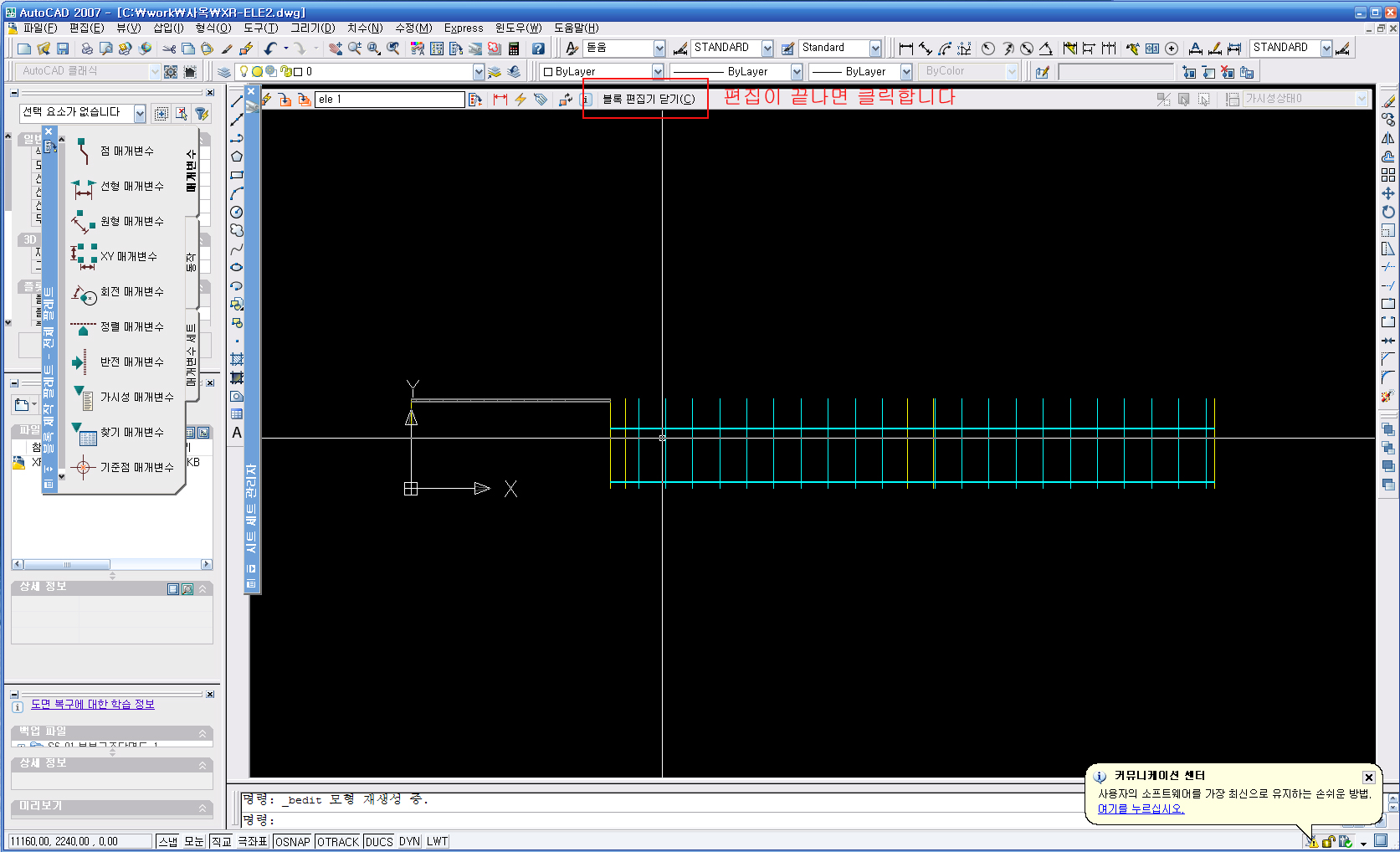
이 방법은 다른 화면이 보이지 않으며 오직 그 블럭만 보이게 됩니다.
도면의 다른부분은 전혀 보이지 않으므로 불편함을 느끼실 분들도 계시리라 생각됩니다.
가구나 변기등은 오히려 이방법이 더 도움이 되리라 생각됩니다.
여기서 아까전에 편집한 것과 같이 작업을 마치고 나면 블럭 편집기 닫기를 누르시면 블럭 편집이 끝납니다.
크게 블럭 편집은 두가지 정도로 나눌수 있으며 개인의 성향에 따라서 편한것을 사용하시면 될것입니다.